Dies ist die alte 4D Dokumentations-Website. Die neue und aktualisierte Dokumentation finden Sie unter developer.4d.com
- 4D Server Handbuch
-
- 4D Server verwenden
-
-
 Neue 4D Server Datenbank erstellen
Neue 4D Server Datenbank erstellen
-
 4D Server beenden
4D Server beenden
-
 4D Server Menüs
4D Server Menüs
-
 Netzwerk und Client-Server Optionen
Netzwerk und Client-Server Optionen
-
 IP Einstellungen
IP Einstellungen
-
 Client/Server Verbindungen verschlüsseln
Client/Server Verbindungen verschlüsseln
-
 Single Sign On (SSO) unter Windows
Single Sign On (SSO) unter Windows
-
 Ordner Resources verwalten
Ordner Resources verwalten
-
 Datenbank als Dienst registrieren
Datenbank als Dienst registrieren
-
 Logischen Spiegel einrichten
Logischen Spiegel einrichten
-
 Volume Shadow Copy Dienst unter Windows verwenden
Volume Shadow Copy Dienst unter Windows verwenden
-
 4D Server Menüs
4D Server Menüs
Die Oberfläche von 4D Server enthält folgende Menüs: Datei/Ablage, Bearbeiten, Fenster, Hilfe
Auf Mac OS sind einige Befehle im Menü 4D Server der Anwendung: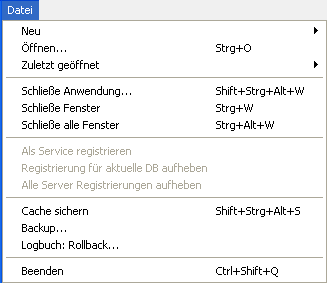
Dieser Befehl hat Untermenüs, um eine Struktur oder eine neue Datendatei auf dem Server Rechner zu erstellen.
Weitere Informationen dazu finden Sie im Abschnitt Neue 4D Server Datenbank erstellen.
Über diese Befehle können Sie eine Anwendung mit 4D Server öffnen.
Weitere Informationen dazu finden Sie im Abschnitt Neue 4D Server Datenbank erstellen.
Dieser Befehl zeigt im Untermenü die zuletzt von 4D Server geöffneten Anwendungen. Markieren Sie die gewünschte Anwendung, um sie zu öffnen. Ist die Datenbank bereits geöffnet, wenn Sie diesen Befehl wählen, wird sie zuerst geschlossen. Evtl. angemeldete Client-Rechner werden mit der Option "Warte bis alle Anwender abgemeldet sind" abgemeldet.
Um dieses Menü zurückzusetzen, wählen Sie den Befehl Lösche Menü.
Damit schließen Sie die aktuelle Anwendung, ohne 4D Server zu beenden. Auf dem Bildschirm erscheint dann die Meldung zum Beenden des Server, um die entsprechende Option zum Abmelden der Clients zu wählen. Weitere Informationen dazu finden Sie im Abschnitt 4D Server beenden.
Damit schließen Sie in 4D Server das Fenster im Vordergrund.
Damit schließen Sie alle Fenster im Programm 4D Server. Beachten Sie, dass in diesem Fall nur, wenn der Befehl Schließe Anwendung im Menü Datei/Ablage aktiviert ist, angibt, ob die Anwendung noch veröffentlicht ist.
Über diese Befehle können Sie die Registrierung der Anwendung als Service verwalten. Weitere Informationen dazu finden Sie im Abschnitt Datenbank als Dienst registrieren.
Dieser Befehl leert den Daten-Cache und schreibt die Daten auf die Festplatte. 4D Server leert den Cache automatisch nach der Zeitspanne, die in den Datenbank-Eigenschaften auf der Seite Speicher festgelegt wurde.
Backup
Mit diesem Befehl können Sie jederzeit ein Backup der Datenbank starten. Auf dem Bildschirm erscheint dann folgendes Dialogfenster:
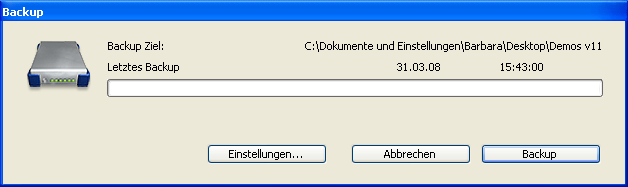
- Die Schaltfläche Backup startet sofort ein Backup mit den Parametern, die in den Datenbank-Eigenschaften definiert wurden (Dateien für das Backup, Zielverzeichnis, Anzahl der aufbewahrten Backup-Sätze, etc.)
- Die Schaltfläche Einstellungen öffnet die Einstellungen unter dem Thema Backup. Hier können Sie die aktuellen Einstellungen für das Backup ansehen und bei Bedarf verändern.
- Die Schaltfläche Abbrechen unterbricht den laufenden Prozess der Datensicherung.
Weitere Informationen zur Backup-Konfiguration finden Sie im Kapitel Backup und Anwendung wiederherstellen des Handbuchs 4D Designmodus.
Dieser Befehl zeigt den Standard-Öffnen Dialog, um das Backup für die Wiederherstellung auszuwählen.
Mit diesem Befehl können Sie 4D Server abschalten. Weitere Informationen dazu finden Sie im Abschnitt 4D Server beenden.
Hinweis: Auf OS X liegt der Befehl Beenden im Menü 4D Server der Anwendung.
Wählen Sie unter Windows im Menü Datei, auf Mac OS im Menü 4D Server der Anwendung den Befehl Beenden.
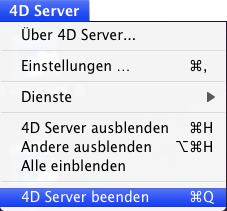
Das Menü Bearbeiten von 4D Server enthält die Standardbefehle Kopieren/Einfügen, den Befehl Zwischenablage, etc.
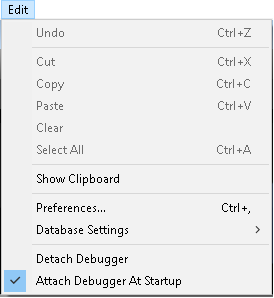
Unter Windows enthält dieses Menü auch den Befehl Einstellungen, der das Dialogfenster Datenbank-Eigenschaften anzeigt. Weitere Informationen dazu finden Sie im Handbuch 4D Designmodus. Die spezifischen Einstellungen für 4D Server finden Sie in den Abschnitten Netzwerk und Client-Server Optionen und IP Einstellungen.
Hinweis: Auf macOS liegt der Befehl Einstellungen im Menü 4D Server der Anwendung.
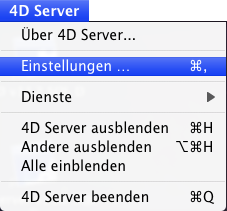
Das Menü Bearbeiten enthält auch die Befehle Detach Debugger und Attach Debugger At Startup, über die Sie das Debugging von Code steuern können:
- Detach Debugger: Damit lässt sich der Debugger einem remote 4D zuordnen. Der Menübefehl ändert sich in Attach Debugger, so dass Sie den Debugger wieder dem Server zuordnen können (falls er noch keinem remote 4D zugeordnet wurde).
- Attach Debugger At Startup (standardmäßig markiert): Damit wird der Debugger bei jedem Starten der Anwendung automatisch dem Server zugeordnet. Deaktivieren Sie diese Option, wenn Sie den Debugger dauerhaft einem remote 4D zuordnen wollen.
Warnung: Ist diese Option für einen Server gewählt, der anschließend im headless Modus gestartet wird, lässt sich der Debugger nicht auf diesem Server verwenden.
Weitere Informationen dazu finden Sie im Abschnitt Debugging über remote Rechner.
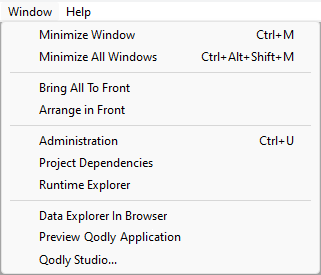
Der erste Teil des Menüs Fenster enthält Standardbefehle für die Organisation von Arbeitsbereichsfenstern (diese Befehle unterscheiden sich je nach Plattform).
Außerdem enthält es Anzeigebefehle für Fenster, die speziell für 4D Server gelten:
Dieser Befehl öffnet das 4D Server Verwaltungsfenster, wenn es geschlossen oder minimiert wurde. Weitere Informationen dazu finden Sie im Kapitel 4D Server Verwaltungsfenster (siehe Seite Monitor).
Zeigt den Abhängigkeitsmanager an.
Dieser Befehl öffnet das Fenster Runtime Explorer von 4D Server.
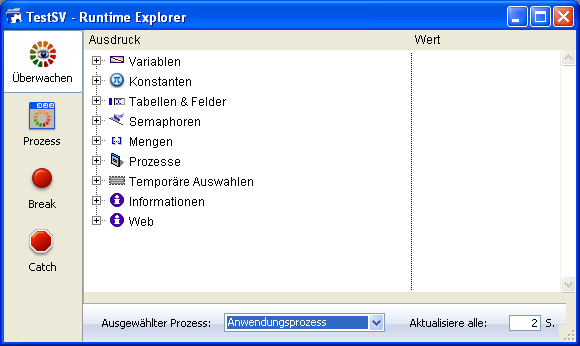
Mit dem Runtime Explorer können Sie den Status verschiedener Strukturelemente der Datenbank ansehen und prüfen, ob die verfügbaren Ressourcen korrekt verwaltet werden. Der Runtime Explorer ist besonders hilfreich beim Entwickeln oder Analysieren einer Datenbank.
Das Fenster enthält am linken Rand vier Schaltflächen, über die Sie auf die Seiten Überwachen, Prozess, Break und Catch gelangen. Er funktioniert in 4D Server auf dieselbe Art und Weise wie in 4D. Weitere Informationen dazu finden Sie im Handbuch 4D Designmodus im Kapitel Runtime Explorer.
Zeigt den Data Explorer in Ihrem Standardbrowser an.
Zeigt die Startseite Ihrer Qodly Applikation in Ihrem Standardbrowser auf dem Servercomputer an. In diesen Abshcnitt finden Sie weitere Informationen.
Zeigt die Qodly Studio-Benutzeroberfläche in Ihrem Standardbrowser auf dem Servercomputer an. Auf dieser Seite finden Sie detaillierte Informationen.
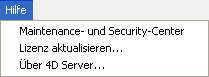
Dieser Befehl öffnet das Wartungs- und Sicherheits-Center (MSC). Es enthält die Werkzeuge zum Prüfen, Warten, Sichern und Komprimieren der Daten- und Strukturdateien.
Dieser Befehl ist auch verfügbar, wenn keine Anwendung von 4D Server geöffnet wurde. Dann lässt sich eine Anwendung im Wartungsmodus öffnen. Der Befehl zeigt den Standard-Öffnen Dialog an, in dem Sie die entsprechende Anwendung öffnen können. Im Wartungsmodus können Sie beschädigte Anwendungen öffnen oder komprimieren.
Weitere Informationen dazu finden Sie im Handbuch 4D Designmodus im Kapitel Maintenance und Security Center.
Dieser Befehl öffnet das Fenster zum Aktivieren zusätzlicher Lizenzen in Ihrer 4D Umgebung. Weitere Informationen dazu finden Sie im .
Dieser Befehl zeigt das Fenster Über 4D Server. Es enthält Registerkarten, um verschiedene Seiten mit Informationen zum Server aufzurufen.
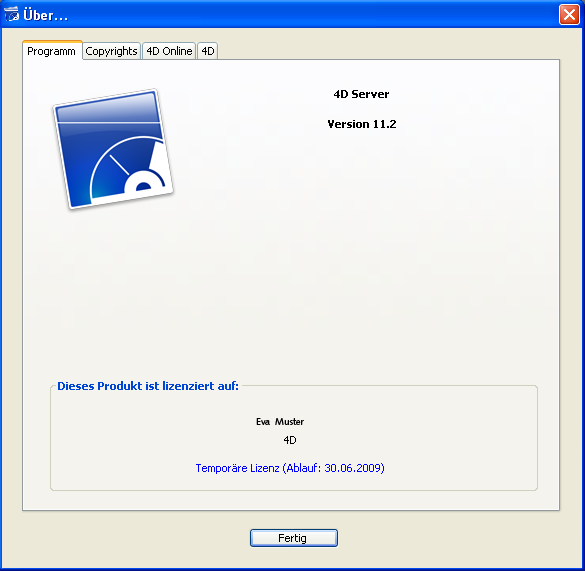
Programm: 4D Server Version und Lizenz
- Copyrights: Datenschutzbestimmungen
- 4D Online: Zusätzliche Ressourcen zu 4D, die online aufrufbar sind
- 4D: Überblick über das Unternehmen 4D SAS weltweit.
Hinweis: Auf Mac OS liegt der Befehl Über 4D Server im Menü 4D Server der Anwendung.
Produkt: 4D
Thema: 4D Server verwenden
4D Server Handbuch ( 4D v20 R7)









